Samsung GT-P1000 Bedienungsanleitung
Stöbern Sie online oder laden Sie Bedienungsanleitung nach Tablets Samsung GT-P1000 herunter. Samsung Galaxy Tab Bruksanvisning (Gingerbread) Benutzerhandbuch
- Seite / 93
- Inhaltsverzeichnis
- LESEZEICHEN
- Bruk erhåndbok 1
- Bruk av denne veiledningen 2
- Opphavsrett 3
- Varemerker 3
- Instruksjonsikoner 3
- OM DIVX VIDEO 4
- OM DIVX VIDEO-ON-DEMAND 4
- Lade batteriet 8
- Pakke ut 8
- Fjerne minnekortet 11
- Formatere minnekortet 11
- Komme i gang 12
- Bli kjent med enheten 13
- Bruke berøringsskjermen 16
- Åpne programmer 18
- Tilpasse enheten 19
- Justere skjermens lysstyrke 20
- Angi en skjermlås 20
- Aktivere tyverisporing 21
- Låse SIM- eller USIM-kortet 21
- Skrive inn tekst 22
- Kopiere og lime inn tekst 24
- Nettleser 25
- Åpne ere sider 26
- Legge til RSS-feedadresser 27
- News & Weather 28
- Readers Hub 28
- Samsung Apps 29
- Se på videoer 30
- Avinstallere et program 30
- Daily brieng 31
- Latitude 32
- Google-søk 33
- Navigasjon 33
- Kommunikasjon 34
- Sende e-postmeldinger 35
- Kongurere en e-postkonto 35
- Lese e-postmeldinger 36
- Meldinger 37
- Høre på talemeldinger 38
- Ubesvarte samtaler 40
- Bruke ekstrafunksjoner 40
- Angi viderekobling 41
- Angi ventende samtale 41
- Angi automatisk avvisning 41
- Social Hub 42
- Underholdning 43
- Music Hub 44
- Ta et bilde 45
- Ta en serie med bilder 46
- Ta panoramabilder 46
- Ta bilder i selvportrettmodus 47
- Tilpasse kamerainnstillingene 47
- Ta bilder i smilebildemodus 47
- Spille inn videoer 48
- Videoklipp 50
- Spille av en video 51
- Personopplysninger 52
- Kopiere eller ytte kontakter 53
- Lage et visittkort 53
- Lage en kontaktgruppe 53
- Kalender 54
- Lage et notat 55
- Lese notater 55
- Vise hendelser 55
- Stoppe en alarm 55
- Tilkoblinger 56
- Aktivere WLAN-funksjonen 57
- Deling av mobilnettverk 58
- Bluetooth 59
- AllShare 61
- TV-tilkoblinger (TV ut-modus) 62
- VPN-tilkoblinger 63
- Koble til et privat nettverk 64
- ThinkFree Oce 65
- Mine ler 66
- Alarmklokke 68
- Nedlastinger 68
- Digital ramme 68
- Kalkulator 69
- Sketchmemo 70
- Oppgavebehandling 70
- Verdensklokke 70
- Innstillinger 72
- Anropsinnstillinger 73
- Viderekobling 74
- Besvar anrop 74
- Avvis automatisk 74
- Avvis med melding 74
- Ekstra innstillinger 74
- Plassering og sikkerhet 75
- Programmer 76
- Lokalitet og tekst 77
- Kontoer og synkronisering 77
- SD-kort og enhetslagring 77
- Taleinngang og -utgang 78
- Dato og tid 79
- Om enhet 79
- Tilgjengelighet 79
- Feilsøking 80
- Forholdsregler 83
- Ansvarsfraskrivelse 88
- Vi, Samsung Electronics 92
Inhaltsverzeichnis
GT-P1000Bruk erhåndbok
Montere10Åpne dekselet til minnekortsporet.1 Sett inn et minnekort med den gullfargede kontaktaten vendt ned.2 Skyv minnekortet inn i minnekortsporet
Montere11Fjerne minnekortet ›Før du erner minnekortet, må du først løse det ut det for trygg erning.I menymodus velger du 1 Innstillinger → SD-kort
Komme i gang12Bytte til oinemodus ›I oinemodus kan du deaktivere alle trådløse tilkoblinger og bruke tjenester som ikke krever nettilgang, i områder
Komme i gang13Tall Funksjon 1 Kameralinse foran 2 Headsetkontakt 3 Lyssensor 4 Mikrofon 5 Hjem-tast 6 Menytast 7 Høyttaler 8 Flerfunksjonskontakt 9 In
Komme i gang14Ikoner ›Hvilke ikoner som vises på skjermen, kan variere avhengig av region eller mobiloperatør.Ikon DenisjonIkke signalSignalstyrkeGPR
Komme i gang15Ikon DenisjonHendelsesvarselRoaming (utenfor vanlig dekning)Stillemodus aktivertVibreringsmodus aktivertOinemodus aktivertMusikkavspil
Komme i gang16Dra og slippe: Trykk og hold ngeren på et objekt, og dra ngeren for å ytte •objektet.Dobbelttrykke: Trykk to ganger raskt med ngere
Komme i gang17Tall Funksjon 4 Åpne nettleseren. 5 Aktiver menymodus. 6 Velg en prikk øverst på skjermen for å gå direkte til det tilsvarende panelet.
Komme i gang18Bruke snarveipanelet ›Du åpner snarveipanelet når enheten er i hvilemodus eller mens du bruker et program ved å trykke på ikonområdet og
Komme i gang19Tilpasse enhetenFå mer ut av enheten ved å tilpasse den slik at den passer med dine preferanser.Bytte skjermspråk ›I menymodus velger du
Bruk av denne veiledningen2Tilgjengelige funksjoner og ytterligere tjenester kan variere etter enhet, •programvare og mobiloperatør.Formatering og le
Komme i gang20Når du har angitt en skjermlås, krever enheten en opplåsningskode •hver gang du slår den på eller låser opp berøringsskjermen.Hvis du g
Komme i gang21 ›Aktivere tyverisporingNår noen setter inn et nytt SIM- eller USIM-kort i enheten, vil tyverisporingsfunksjonen automatisk sende kontak
Komme i gang22Skrive inn tekstDu kan skrive inn tekst ved å velge tegn på det virtuelle tastaturet.Det er noen språk du ikke kan skrive inn tekst på.
Komme i gang23Tall Funksjon 1 Bytter mellom små og store bokstaver. 2 Skjuler tastaturet. 3 Bytter mellom tall-/symbolmodus og ABC-modus. 4 Bytter skr
Komme i gang24Kopiere og lime inn tekst ›Når du skriver inn tekst, kan du bruke kopierings- og innlimingsfunksjonene, slik at du kan bruke teksten i a
Web25Bla gjennom websider med følgende taster:2 4 3 2 5 6 1 Skjermbildet ovenfor kan se forskjellig ut, avhengig av område eller mobiloperatør.
Web26Søke etter informasjon med stemmen ›Denne funksjonen kan være utilgjengelig, avhengig av område eller mobiloperatør.I menymodus velger du 1 Nettl
Web27Du bruker websiden som startside for nettleseren ved å velge •Bruk som hjemmeside.Du sletter bokmerket ved å velge •Slett bokmerke.Redigere bok
Web28News & WeatherLær hvordan du får informasjon om været, siste nytt og andre nyheter.Vise værinformasjon ›I menymodus velger du 1 News & We
Web29Tilpasse leserinnstillingene ›I menymodus velger du 1 Pulse.Trykk på [2 ] → Settings for å tilpasse visnings- eller synkroniseringsinnstillingene
Bruk av denne veiledningen3OpphavsrettCopyright © 2012 Samsung ElectronicsDenne bruksanvisningen er beskyttet av internasjonale lover om opphavsrett.I
Web30YouTubeHer lærer du hvordan du kan se på og laste opp videoer til YouTube.Denne funksjonen kan være utilgjengelig, avhengig av område eller mobil
Web31Juster følgende innstillinger for å tilpasse skjermene for daglig 3 oppdatering:Alternativ FunksjonVelg by Legg til byer for værmeldingVelg aksje
Web32Velg en reiserute for å se informasjonen om turen (om nødvendig).5 Velg 6 .Reiseruten vises på kartet. Velg eller for å vise kun én enkelt del
Web33Skriv inn reisemålet med en av følgende metoder:3 Speak Destination•: Si navnet på reisemålet, for eksempel “Naviger til reisemål”.Type Destinat
Kommunikasjon34Lese e-postmeldinger ›I menymodus velger du 1 Google Mail.Velg en e-postmelding.2 Fra meldingsvisningen kan du bruke følgende alternati
Kommunikasjon35Velg 3 Neste (for generelle e-postkontoer) eller Manuelt oppsett (for andre bedrifts-e-postkontoer).Følg instruksjonene på skjermen.4 D
Kommunikasjon36Du videresender meldingen til andre ved å velge • → Videresend.Du oppretter en ny melding ved å velge •.Du viser et vedlegg ved velge
Kommunikasjon37Legg til mottakere for meldingen.3 Oppgi telefonnumre manuelt. Skill numrene med semikolon eller •komma.Velg telefonnumre fra listene
Kommunikasjon38Høre på talemeldinger ›Hvis du har angitt at ubesvarte anrop skal viderekobles til mobilsvarserveren, kan de som ringer, legge igjen ta
Kommunikasjon39Avvise en samtaleVelg Avvis når noen ringer. Den som ringer, hører et opptattsignal. Velg Avvis med melding hvis du vil sende en meldin
Bruk av denne veiledningen4OM DIVX VIDEODivX® er et digitalt videoformat laget av DivX, Inc. Dette er en osiell DivX Certied®-enhet som spiller DivX
Kommunikasjon40Du kan lytte til og snakke med den andre personen via et Bluetooth-headset •ved å velge .Du veksler mellom kameralinsen foran og bak
Kommunikasjon41Angi viderekoblingViderekobling er en nettverksfunksjon som sender innkommende anrop til et annet nummer som du spesiserer. Du kan ang
Kommunikasjon42Vise samtalelogger ›Du kan se logger for samtaler ltrert etter type. I menymodus velger du 1 Telefon → Logger.Trykk på [2 ] → Vis ette
Underholdning43Avspillingen styres med følgende taster:4 1 2 3 6 4 5 10 9 8 7 11 Tall Funksjon 1 Vise linformasjon. 2 Angi len som fa
Underholdning44Tilpasse innstillinger for musikkspilleren ›I menymodus velger du 1 Musikk.Trykk på [2 ] → Innstillinger.Du kan tilpasse musikkspillere
Underholdning45Tall Funksjon 1 Kontrollere kamerastatus og innstillinger.• : Oppløsning• : Antall bilder du kan ta (i henhold til tilgjengelig minne
Underholdning46Ta en serie med bilder ›Det er enkelt å ta en serie med bilder av motiver i bevegelse. Dette er nyttig når du fotograferer barn som lek
Underholdning47Ta bilder i selvportrettmodus ›Det er enkelt å ta bilder av deg selv med kameralinsen foran.Velg 1 Kamera i menymodus for å slå på kame
Underholdning48Rett linsen mot motivet, og foreta eventuelle nødvendige justeringer.4 5 4 3 2 1 6 7 8 Tall Funksjon 1 Kontrollere videokameras
Underholdning49Tilpasse videokamerainnstillingene ›Velg →Videoklipp før du spiller inn en video. Du får da tilgang til følgende alternativer:Altern
Innhold5Web ... 25Nettleser ...
Underholdning50Tall Funksjon 3 Gå tilbake til forrige l. 4 Aktivere 5.1-kanals surroundlyd. 5 Endre forholdet på videoskjermen. 6 Legge til et bokmer
Underholdning51Velg et bilde (uten ikon) for å åpne det.4 Du kan skrive ut bilder via en tilkoblet skriver ved å trykke på [ ] → Mer → Skriv ut. Enhet
Personopplysninger52Du kan også opprette en kontakt fra ringeskjermen.I menymodus velger du 1 Telefon → Telefon.Tast inn et telefonnummer, og velg 2 .
Personopplysninger53Kopiere eller ytte kontakter › Slik kopierer eller ytter du kontakter fra SIM- eller USIM-kortet til enheten:I menymodus velger
Personopplysninger54KalenderLær hvordan du oppretter og administrerer daglige, ukentlige eller månedlige hendelser og stiller inn alarmer for å minne
Personopplysninger55NotatDu kan registrere viktig informasjon, lagre den og hente den frem senere. Lage et notat ›I menymodus velger du 1 Memo.Velg 2
Tilkoblinger56 ›Synkronisere med Windows Media PlayerKontroller at Windows Media Player er installert på PC-en. I menymodus velger du 1 Innstillinger
Tilkoblinger57Wi-FiLær hvordan du bruker enhetens funksjonalitet for trådløst nettverk til å aktivere og koble deg til trådløse nettverk (WLAN) som er
Tilkoblinger58Koble til et WLAN med WPS-tilgangspunkt (Wi-Fi ›Protected Setup)Du kan koble deg til et sikret nettverk ved å bruke en WPS-knapp eller
Tilkoblinger59Velg 3 USB-internettdeling for å aktivere funksjonen for Internett-deling via USB.Enheten deler den mobile nettverkstilkoblingen på PC-e
Innhold6Tilkoblinger ... 56PC-tilkoblinger ...
Tilkoblinger60Sende data ved hjelp av funksjonen for trådløs ›Bluetooth-tilkoblingVelg en l eller et objekt, for eksempel en kontakt, en kalenderhen
Tilkoblinger61Alternativ FunksjonLast opp fra andre enheterAngi om du vil godta opplastinger fra andre enheter eller ikke.StandardminneVelg en minnepl
Tilkoblinger62Juster følgende innstillinger for å aktivere posisjonstjenester:2 Alternativ FunksjonBruk trådløse nettverkAngi for å bruke WLAN og/elle
Tilkoblinger63Kongurere VPN-tilkoblinger ›I menymodus velger du 1 Innstillinger → Trådløs og nettverk → VPN-innstillinger → Legg til VPN.Velg en VPN-
Tilkoblinger64Alternativ FunksjonAngi brukersertikatVelg et brukersertikat som VPN-serveren bruker til å identisere deg. Du kan importere sertikat
Verktøy65Slå opp et ord i ordboken ›I menymodus velger du 1 eBok.Åpne en bok.2 Trykk og hold på et ord, og løft ngeren fra skjermen når 3 forstørrels
Verktøy66Åpne og rediger dokumentet etter behov.4 Du zoomer inn eller ut ved å bruke to ngre: Legg to ngre på skjermen •og klem dem sammen eller sp
Verktøy67Opprette en mappe ›I menymodus velger du 1 Mine ler. Trykk på [2 ] → Ny mappe.Skriv inn et navn, og velg 3 Utført.Kopiere eller klippe ut l
Verktøy68Se en bildefremvisning ›I menymodus velger du 1 Digital ramme.Trykk på skjermen for å se ikonene. 2 Velg 3 Bildefremvisning.Trykk på [4 ] → L
Verktøy69Bytte klokkestil ›I menymodus velger du 1 Alarmklokke.Trykk på klokkebildet.2 Dra til venstre eller høyre nederst på skjermen.3 Velg 4 Angi k
Innhold7Taleinngang og -utgang ... 78Tilgjengelighet ...
Verktøy70Hvis du vil legge til ere verdensklokker, gjentar du trinn 2–3.4 Du bruker sommertid ved å trykke på [ ] → DST-innstillinger. Når du trykker
Verktøy71Lag en skisse med følgende verktøy:3 Verktøy FunksjonSkrive eller tegne på skjermen.Viske ut skissen.Angi tekst som skal settes inn.Velge lin
Innstillinger72Bluetooth-innstillinger ›Bluetooth•: Slå Bluetooth-funksjonen på eller av. ► s. 60Enhetsnavn•: Angi et Bluetooth-navn for enheten.Syn
Innstillinger73Faste oppringingsnumre ›Aktiver FDN•: Aktivere eller deaktivere modus for tillatte numre for å begrense anrop til numre på listen over
Innstillinger74LydEndre innstillingene for forskjellige lyder på enheten. Stillemodus•: Aktivere Stillemodus for å slå av alle lyder unntatt medielyd
Innstillinger75Plassering og sikkerhetEndre innstillingene for sikring av enheten og SIM- eller USIM-kortet, samt GPS-funksjonaliteten.Bruk trådløse n
Innstillinger76ProgrammerEndre innstillingene for administrasjon av installerte programmer.Ukjente kilder•: Angi at programmer kan lastes ned fra all
Innstillinger77SøkEndre innstillinger for Google-søk.Google search•:Show web suggestions -: Angi at enheten skal vise forslag mens du taster inn et n
Innstillinger78Samsung-tastatur ›•Skriftspråk: Velge språk som skal brukes til tekstinntasting.Det er noen språk du ikke kan skrive inn tekst på. Hvi
Innstillinger79Dato og tidÅpne og endre følgende innstillinger for å kontrollere hvordan klokkeslett og dato vises på enheten:Automatisk•: Oppdatere
Montere8Lade batterietEnheten har et innebygd batteri. Før du bruker enheten for første gang, må du lade opp batteriet.Bruk bare Samsung-godkjente lad
Feilsøking80Berøringsskjermen reagerer sakte eller feilHvis enheten har en berøringsskjerm og berøringsskjermen ikke reagerer ordentlig, kan du prøve
Feilsøking81Når du ringer fra kontakter, blir ikke anropet tilkobletKontroller at riktig nummer er lagret i kontaktliste.•Legg inn nummeret og lagre
Feilsøking82En annen Bluetooth-enhet er ikke funnetKontroller at den trådløse Bluetooth-funksjonen er aktivert på enheten.•Kontroller at den trådløse
Forholdsregler83Batterier eller enheter må aldri plasseres på eller i oppvarmingsapparater, som for eksempel •mikrobølgeovner, stekeovner eller radia
Forholdsregler84Overhold alle sikkerhetsadvarsler og forskrifter angående bruk av mobile enheter mens du kjører bilMens du kjører, er trygg betjening
Forholdsregler85Ikke oppbevar enheten i nærheten av magnetiske felterEnheten kan få funksjonsfeil eller batteriet kan lades ut fra eksponering mot mag
Forholdsregler86Ikke mal eller sett på klistremerker på enhetenMaling og klistremerker kan blokkere for bevegelige deler og hindre korrekt drift. Hvis
Forholdsregler87SAR-informasjon (Specic Absorption Rate)Apparatet retter seg etter EU-standardene som begrenser mengdene radiofrekvensenergi (RF-ener
Forholdsregler88NØYAKTIGHET, GYLDIGHET, AKTUALITET, LOVLIGHET ELLER FULLSTENDIGHET AV EVENTUELT INNHOLD ELLER TJENESTE GJORT TILGJENGELIG VIA DENNE EN
Indeks89Indekslbehandlingåpne ler 67kopiere eller klippe ut ler 67slette ler 67støttede lformater 67gallerispille av videoer 51vise bilder
Montere9Sette inn SIM-eller USIM-kortetNår du abonnerer på en mobiltjeneste, mottar du et SIM-kort med abonnementsinformasjon, for eksempel personlig
Indeks90lese websider 25søke etter informasjon med stemmen 26notateropprette 55vise 55oinemodus 12oppgavebehandling 70pakke ut 8PC-tilkoblinge
Indeks91videoerspille av 50, 51spille inn 48videospiller 50, 51viderekobling 41VPN-tilkoblingerkoble til 64opprette 63Windows Media Player 56WL
Samsvarsvurderingsprosedyren det refereres til i Artikkel 10 og som er detaljert fremstilt i Vedlegg [IV] i direktiv 1999/5/EF er blitt fulgt med enga
Noe av innholdet i denne veiledningen kan avvike fra enheten, avhengig av installert programvare eller mobiloperatør.www.samsung.com Norwegian. 01/20
Weitere Dokumente für Tablets Samsung GT-P1000








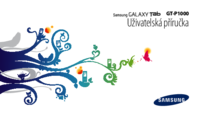








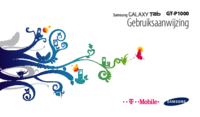


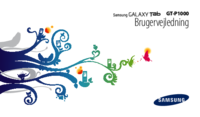


 (80 Seiten)
(80 Seiten) (110 Seiten)
(110 Seiten) (84 Seiten)
(84 Seiten) (128 Seiten)
(128 Seiten)







Kommentare zu diesen Handbüchern